Pertanyaan
Masalah: Bagaimana Cara Menghapus Label & Alamat di Mac OS X?
Halo! Saya tertarik pada mencopot pemasangan perangkat lunak Label & Alamat dari Mac saya. Saya tahu bahwa ini adalah program yang bagus, tetapi saya tidak membutuhkannya lagi. Saya ingin meminta Anda untuk memberikan panduan penghapusan Label & Alamat profesional. Terima kasih.
Jawaban Terpecahkan
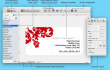
Labels & Addresses adalah perangkat lunak yang menguntungkan yang dikembangkan oleh BeLight Software, Ltd. Merupakan program yang dapat digunakan untuk mencetak amplop, label surat, label harga, juga label benda-benda di sekitar rumah. Program ini dapat bermanfaat jika Anda ingin mengirim sejumlah besar surat sekaligus – menulis ini huruf dengan tangan akan memakan waktu lama, tetapi Label & Alamat membantu dengan cepat menghasilkan label indah yang dapat dicetak. Selain itu, program ini dapat mencetak barcode standar industri termasuk Code 39, EAN-8/13, UPC-A/E, Code 128, Data Matrix dan ISBN barcode.
Label & Alamat dapat mengimpor kontak Anda dan berbagai file dokumen ke perpustakaan program, menggabungkan surat, dan juga memberikan kesempatan untuk menyesuaikan desain label dan kode batang. Plus, aplikasi ini dapat secara otomatis mengenali alamat dan memformat label sesuai dengan aturan lokal alamat. Jelas, Label & Alamat adalah program yang sangat baik jika Anda sering mengirim surat atau e-mail. Namun, jika menurut Anda program ini tidak akan berguna lagi bagi Anda, kami akan membantu Anda untuk
hapus Label & Alamat.Bagaimana Cara Menghapus Label & Alamat di Mac OS X?
Untuk menghapus file-file ini, Anda harus membeli versi berlisensi dari Mesin Cuci Mac X9 Mesin Cuci Mac X9 menghapus perangkat lunak.
Pertama, hapus ikon Label & Alamat dari folder Aplikasi:
- Luncurkan folder bernama Aplikasi;
- Klik Label & Alamat file dan tahan;
- Menyeret Label & Alamat ikon ke Sampah map;
- Pilih Sampah kosong pilihan.
Setelah Anda menghapus ikon Label & Alamat, Anda harus menghapus sisa File Label & Alamat. Untuk menemukan file-file ini, kami sarankan untuk mencarinya di lokasi yang tercantum di bawah ini:
- /Perpustakaan/Dukungan Aplikasi/;
- /Library/Preferences/.
Anda harus menemukan data terkait Label & Alamat dan menghapusnya. Sangat penting untuk mendeteksi file yang tepat karena jika Anda menghapus file yang bukan milik perangkat lunak Label & Alamat, Anda mungkin merusak aplikasi lain dan mereka tidak akan berfungsi dengan baik nanti. Jika Anda berpikir bahwa menghapus Label & Alamat mungkin tugas yang menantang bagi Anda, Anda dapat menginstal salah satu uninstaller berikut dan hapus Label & Alamat secara otomatis:
- MacCleanse;
- MacKeeper;
- Mac Booster.
Singkirkan program hanya dengan satu klik
Anda dapat menghapus program ini dengan bantuan panduan langkah demi langkah yang disajikan kepada Anda oleh para ahli ugetfix.com. Untuk menghemat waktu Anda, kami juga telah memilih alat yang akan membantu Anda melakukan tugas ini secara otomatis. Jika Anda sedang terburu-buru atau jika Anda merasa bahwa Anda tidak cukup berpengalaman untuk menghapus program sendiri, jangan ragu untuk menggunakan solusi ini:
Menawarkan
lakukan sekarang!
Unduhperangkat lunak penghapusanKebahagiaan
Menjamin
Jika Anda gagal mencopot pemasangan program, beri tahu tim dukungan kami tentang masalah Anda. Pastikan Anda memberikan detail sebanyak mungkin. Tolong, beri tahu kami semua detail yang menurut Anda harus kami ketahui tentang masalah Anda.
Proses perbaikan yang dipatenkan ini menggunakan database 25 juta komponen yang dapat menggantikan file yang rusak atau hilang di komputer pengguna.
Untuk memperbaiki sistem yang rusak, Anda harus membeli alat penghapus malware versi berlisensi.

VPN sangat penting dalam hal privasi pengguna. Pelacak online seperti cookie tidak hanya dapat digunakan oleh platform media sosial dan situs web lain, tetapi juga Penyedia Layanan Internet Anda dan pemerintah. Bahkan jika Anda menerapkan pengaturan paling aman melalui browser web Anda, Anda masih dapat dilacak melalui aplikasi yang terhubung ke internet. Selain itu, browser yang berfokus pada privasi seperti Tor bukanlah pilihan yang optimal karena kecepatan koneksi yang berkurang. Solusi terbaik untuk privasi utama Anda adalah Akses Internet Pribadi – menjadi anonim dan aman saat online.
Perangkat lunak pemulihan data adalah salah satu opsi yang dapat membantu Anda pulihkan file Anda. Setelah Anda menghapus file, itu tidak menghilang begitu saja – itu tetap ada di sistem Anda selama tidak ada data baru yang tertulis di atasnya. Pemulihan Data Pro adalah perangkat lunak pemulihan yang mencari salinan yang berfungsi dari file yang dihapus di dalam hard drive Anda. Dengan menggunakan alat ini, Anda dapat mencegah hilangnya dokumen berharga, tugas sekolah, foto pribadi, dan file penting lainnya.